En el mundo de los reproductores multimedia, VLC es como el Padrino. Tiene una larga lista de características, es muy sencillo de usar, tiene una interfaz de usuario sin adornos y, sobre todo, está disponible de forma totalmente gratuita.
Sin embargo, esa no es la razón por la que nos gusta el reproductor VLC. La razón principal es que, a pesar de ser un software libre, ofrece muchas más funcionalidades que cualquier otro software de pago que exista en el mercado aún hoy en día.
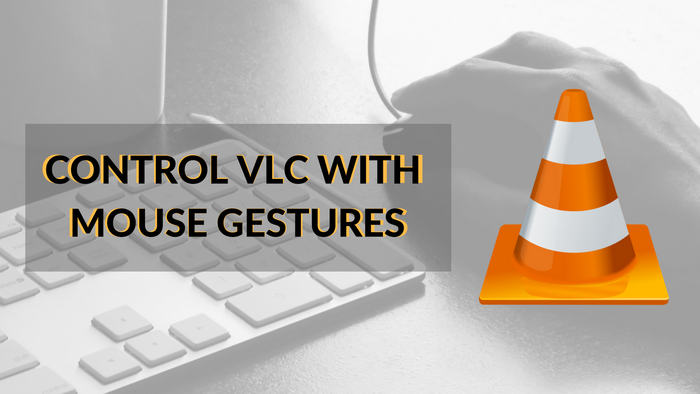
De las muchas cosas que ofrece el reproductor VLC, Gestos de ratón es algo realmente impresionante.
Sin embargo, la mayoría de los usuarios no conocen esta característica. De forma similar a los atajos de teclado, con Gestos de ratón , puedes simplemente mover un ratón por la pantalla y controlar la reproducción.
Leer también : Cómo añadir extensiones a VLC Player
Tabla de contenidos [mostrar]
Cómo activar los gestos del ratón en VLC Player
Paso 1.
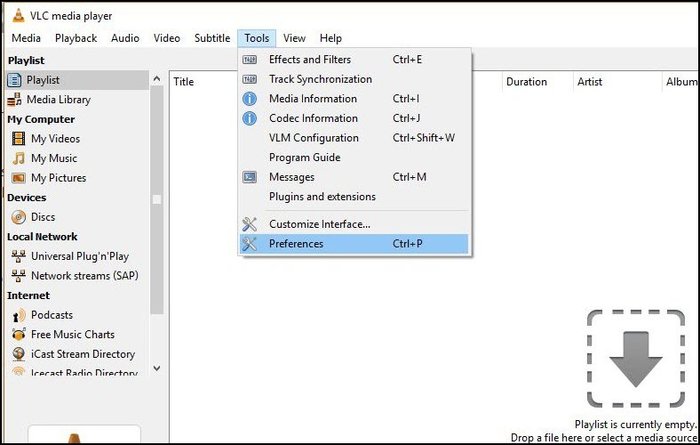
Abre el reproductor VLC y ve a Herramientas> Preferencias de la barra de tareas.
Dato curioso: El reproductor de VLC utiliza un logotipo de cono de tráfico porque el inventor tenía una colección de conos de tráfico.
Paso 2.

En la siguiente pantalla, haz clic en » All» bajo » Show settings» y navega a Advanced settings.
Dato curioso: El reproductor de VLC se originó como parte de un proyecto académico en 1996.
Paso 3.
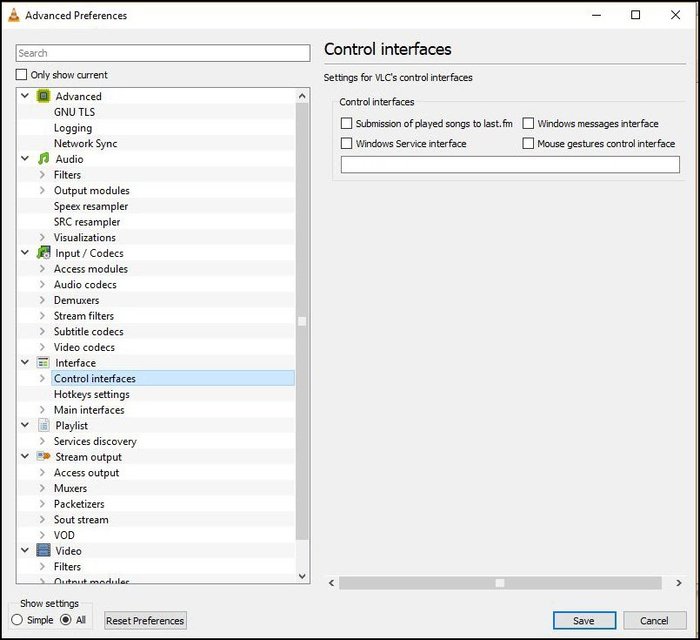
Ahora, navega hasta » Interfaz » y de ahí pasa a » Interfaces de control «.
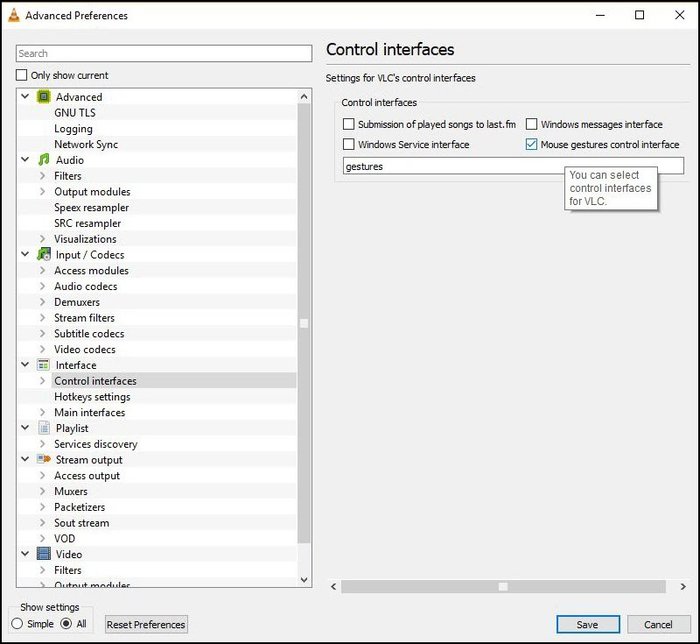
Una vez allí, marca la opción que dice » Interfaz de control de los gestos de ratón «.
Hecho Divertido : El primer edificio público de VLC se publicó el 7 de julio de 2009
Paso 4.
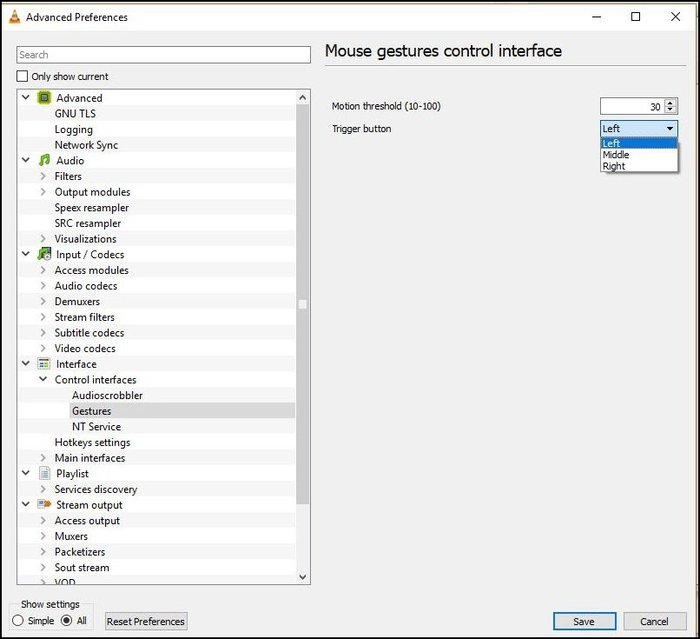
En » Interfaces de control «, selecciona la pestaña de gestos y en la pantalla correspondiente, elige la tecla que quieras elegir como tecla de disparo de tu ratón. Puede ser la tecla de la izquierda, de la derecha o del medio.
Una vez que hayas terminado, pulsa » Guardar» y sal del reproductor. Reinicia la aplicación para hacer uso de los gestos del ratón.
Dato curioso: El reproductor de VLC es capaz de leer datos de DVDs encriptados con Content Scramble System, aunque carece de una licencia de desencriptación CSS.
Gestos del ratón
Al igual que los atajos de teclado, el reproductor VLC tiene una serie de gestos de ratón y te llevará algún tiempo memorizarlos y aprenderlos todos.
Esto puede parecer un poco difícil comparado con los atajos de teclado del principio, pero una vez que te acostumbras, el control de la reproducción de medios se vuelve muy sencillo y la gente, que ya lo está usando, lo aprueba.

¿Cómo usar los gestos del ratón?
¿Recuerda la tecla de activación que había elegido en el paso 4 al activar los gestos del ratón? Si es así, ¡genial! Hay una serie de gestos que puedes utilizar con el reproductor VLC y todos estos gestos se clasifican en simples y un poco complejos.
Todos los gestos del ratón sólo funcionarán una vez que se pulse la tecla de disparo, ya que el jugador también tiene que entender cuándo se está realizando un gesto.
Leer más: Cómo transmitir vídeos de VLC a Chromecast en un PC con Windows
Gestos simples del ratón
Hay algunos gestos sencillos de ratón que son fáciles de aprender. Entre ellos se incluye el movimiento del ratón en una dirección para activar algunos controles básicos de reproducción.
- Mover el ratón hacia la izquierda : Navegar 10 segundos hacia atrás
- Mueve el ratón a la derecha: Navega 10 segundos hacia adelante
- Mueve el ratón hacia arriba: Aumentar el volumen
- Mueve el ratón hacia abajo: Disminuir el volumen

Gestos de ratón más complejos
Una vez que hayas dominado los gestos simples del ratón, puedes pasar a los complejos. Estos incluyen varios movimientos de una sola vez, seguidos por la tecla de disparo.
Si logras dominar todo esto, nunca más tendrás que mirar al reproductor para controlar la reproducción.
- Mover el ratón a la izquierda y luego a la derecha : Activar la reproducción o la pausa
- Mover el ratón arriba y luego abajo : Silenciar el volumen
- Mover el ratón hacia la izquierda y luego hacia arriba : Reducir la velocidad de reproducción
- Mover el ratón a la derecha y luego hacia arriba : Aumentar la velocidad de reproducción
- Mover el ratón hacia la izquierda y luego hacia abajo : Reproducir la pista anterior de la lista de reproducción
- Mover el ratón a la derecha y luego hacia abajo : Reproducir la siguiente pista de la lista de reproducción
- Mover el ratón hacia arriba y luego hacia la derecha : Cambiar la pista de audio
- Mover el ratón hacia abajo y luego hacia la derecha : Cambiar la pista de subtítulos
- Mover el ratón hacia arriba y luego hacia la izquierda : Habilita la pantalla completa
- Mover el ratón hacia abajo y luego hacia la izquierda : Salir del reproductor multimedia VLC
El Ratón Poderoso
Aunque la adición de gestos de ratón no sólo amplía la usabilidad del reproductor VLC, también ofrece a los usuarios una nueva forma de interactuar con el software. Los gestos, aunque un poco difíciles de entender de una sola vez, definitivamente valen la pena.